客服热线
186-8811-5347、186-7086-0265
官方邮箱
contactus@mingting.cn
添加微信
立即线上沟通

客服微信
详情请咨询客服
客服热线
186-8811-5347、186-7086-0265
官方邮箱
contactus@mingting.cn
2022-03-15 来源:金山毒霸文档/文件服务作者:办公技巧
电脑有问题,就找金山毒霸,我们提供文件粉碎功能,更好保护您的隐私。
怎么在Excel中锁定表头?下面小编带来了在Excel中锁定表头的教程,不懂的朋友一起来看看吧。
1、双击我们要打开的Excel表格。
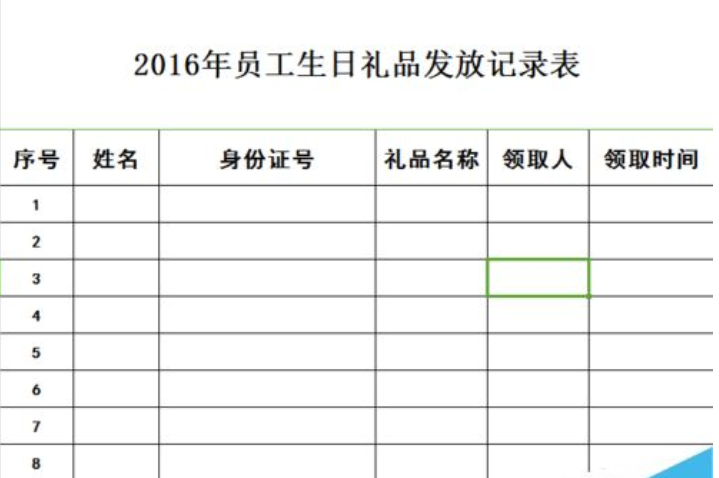
2、打开之后,在状态栏里点击视图,在视图菜单下,我们能看到冻结窗口这个图标。

3、以此表格为例我们要锁定“2016年员工生日礼品发放记录表”这一行,首先我们要选中他的下一行,就是A2。
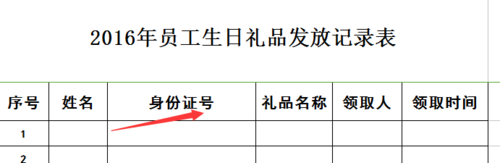
4、然后我们点击冻结窗口这一项,滚动我们的鼠标发现,这一行固定不动了。
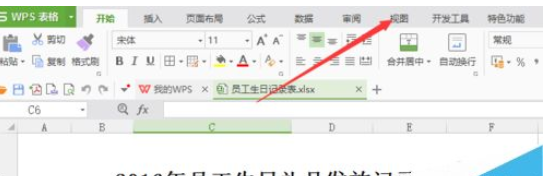
5、那么我们该如何让冻结的窗口如何恢复到原来的状态呢,这就需要我们取消冻结,同样我们选择A2行。
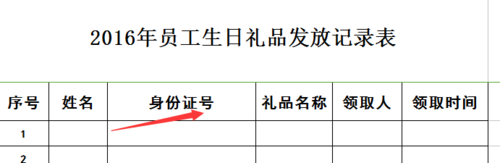
6、然后直接用鼠标点击取消冻结,在滚动我们的鼠标,此时的Excel表格就恢复到原来的状态了。

以上就是怎么在Excel中锁定表头的全部内容了,大家都学会了吗?
最后,小编给您推荐,金山毒霸“文件粉碎”,您可以彻底粉碎文件或文件夹,粉碎后将无法删除,保护您的隐私。
上一篇:excel自动计算怎么设置